
Windows PC 数据恢复
使用正确的工具和方法,可以检索因用户错误、数据碎片化、操作系统更新出错以及 Windows 用户常遇到的其他常见问题而丢失的文件。探索我们的指南,了解在 Windows 系统上恢复数据的最佳工具和方法概述,从不同 Windows 版本及其实用程序的简要总结开始。
-
随着不同 Windows 操作系统迭代中新工具的出现,数据恢复过程不断发展。Windows 7 推出了备份和还原、以前的版本以及更新版的 Windows XP 系统还原工具。Windows 8 和 10 引入了文件历史记录,这是一个自动的增量备份工具。您有多种内置和第三方选项可供选择,使文件恢复成为可能且高效。
内置恢复选项
Windows 提供了多种内置工具,帮助您在许多不同的场景中恢复数据。意外删除、磁盘格式化和系统崩溃只是一些可以通过内置工具避免数据丢失的案例示例。为了获得成功恢复的最佳机会,您需要使用正确的工具来完成工作。点击右侧的标签页,查看每个 Windows 恢复功能的概述。

回收站是您计算机上的一个文件夹,它存储了您从系统驱动器删除的所有文件。这些文件会一直保留在那里,直到您再次从回收站中删除它们,或清空回收站,这会删除其所有内容。此功能让您有机会在永久删除之前审查和恢复您删除的任何文件。要从回收站中恢复文件,请右键单击它们并点击“还原”。

CTRL + Z 是一个键盘快捷键,可以撤销 Windows 计算机上的操作。如果您不小心从资源管理器中删除了一个文件,同时按下 CTRL 和 Z 键将立即将文件恢复到其原来的位置。它还可以撤销某些 Windows 程序中的其他更改,例如 Microsoft Word 中不想要的文本编辑。但是,CTRL Z 只能在操作发生后立即使用,并且在执行任何其他操作之前使用。

“以前的版本”是一项功能,它在特定时间点为您的文件和文件夹创建快照。它允许您在发生任何不希望的修改或删除之前,恢复文件和文件夹的早期版本。要访问文件或文件夹的以前版本,请右键单击它并选择属性,然后导航到“以前的版本”标签。从那里,您可以选择要恢复的该文件或文件夹的特定版本。不过,需要首先进行设置。

OneDrive 是 Microsoft 的云存储服务,可以集成到 Windows 中。启用集成后,您的文件和文件夹会自动上传并与您的 OneDrive 云存储同步。在 OneDrive 中,您可以从 OneDrive 回收站中恢复已删除的文件,并访问之前同步的旧版本。您还可以从任何网络浏览器访问和下载 OneDrive 文件。
Windows 数据恢复软件
数据恢复软件是一款强大的第三方工具,可以帮助您在没有备份的情况下恢复丢失的数据。它们使用复杂的算法扫描磁盘,识别已删除或丢失文件的残余部分,并在 Windows 系统上重建数据结构。Windows 数据恢复软件通常具有用户友好的界面,即使您没有太多的技术知识,也能使恢复过程变得简单许多。
Disk Drill
适合每个人
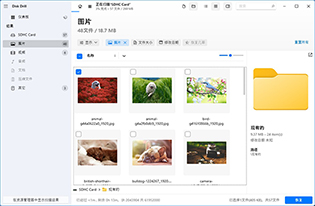
R-Studio
适合专业人士
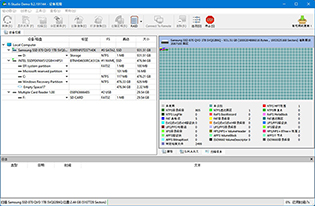
Recuva
功能强大的免费选项
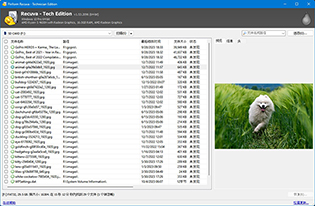

macOS 数据恢复
macOS 环境具有独特的特点,导致了独特的数据丢失场景,如文件系统转换冲突和 Time Machine 故障;这些情况需要为 Mac 设计的特殊工具和恢复方法。请从下面的指南开始。
内置恢复选项
Mac 自带强大的内置实用程序,可以通过检索丢失的文件或恢复数据的早期版本来逆转数据丢失。macOS 的恢复方法主要侧重于将备份和同步功能作为您 Mac 日常使用中的“安全网”集成。点击右侧的标签页,了解每个功能的更多信息。

垃圾箱是您 Mac 上的一个特殊文件夹,所有本地删除的文件都会进入这个文件夹。在这个文件夹中,您可以查看已删除的文件,并选择永久删除它们或将它们恢复到原来的位置(右键点击 => 放回)。在那之前,它们仍然保存在磁盘上,但无法使用。

Time Machine 是一款强大的 Mac 备份实用程序。它不仅保存您的文件和文件夹的增量备份,还保存了大部分系统文件。使用 Time Machine,您可以恢复文件或文件夹的早期版本,以消除任何过去的修改(如意外删除文件),或者您可以将整个 Mac 恢复到创建备份时的状态。
iCloud 是 Apple 的云存储和同步实用程序。它在您的 Mac 上创建了一个名为“iCloud Drive”的独特文件夹,您可以在其中存储要同步到云中的文件。它还集成到了各种 Mac 和 iOS 应用中,如照片和页面。网页版有 2 个垃圾箱文件夹 - 一个用于 iCloud Drive,另一个用于 iCloud 照片。已删除的数据会发送到这里,您可以恢复它们。iCloud 还有一个基于网络的恢复工具,用于 iCloud 文件和应用数据。
Mac 数据恢复软件
Mac 数据恢复软件是一款应用程序,可以恢复 Time Machine 和 iCloud 无法恢复的丢失文件,或从您的 Mac 垃圾箱文件夹永久删除的文件。它专为 Mac 文件系统构建,并使用复杂的过程来查找数据和数据片段,然后用它们来恢复您的文件。如果这听起来很复杂,别担心!Mac 数据恢复软件通常设计得非常易于任何人使用。
Disk Drill
全能解决方案
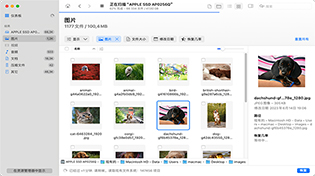
Photorec
彻底且免费
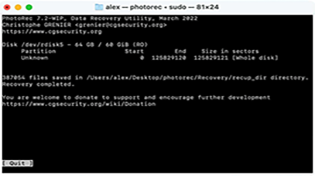
EaseUS
功能强大但简约
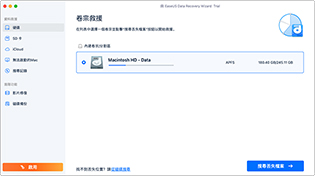

iOS 数据恢复
iPhone 上的数据可能因多种方式丢失,包括意外删除、恢复出厂设置或软件错误。幸运的是,得益于 iOS 的各种数据管理功能,如云存储和备份,您有多种恢复选项。但即使您没有启用这些功能,使用正确的工具仍然可以实现恢复。
常从 iPhone 中删除的文件类型
照片经常从 iPhone 中被删除。它们占用了大量空间,所以您可能会不经意间一次性擦除几十张。如果启用了 iCloud,同步问题或您的图库问题也可能导致照片从您的 iOS 设备中消失。
视频占用的空间比照片更多,这使得它们在管理存储时更容易被意外删除。如果 iCloud 同步失败,视频也可能会丢失,它们经常因大小而被第三方清理应用标记或自动删除。
由于滑动手势,信息很容易被意外删除。如果您启用了 iCloud 信息,从一个设备上删除信息可能会导致它们从其他设备上删除。信息应用还有一个设置,在启用后会自动删除旧对话。
与其他 iPhone 数据一样,联系人同步到 iCloud。iCloud 同步问题或从另一台登录同一帐户的设备上删除联系人可能导致其消失。许多第三方应用也会根据某些参数自动为您删除联系人。
一些应用可能超过 20 GB,尤其是在它们接收到包含新内容的更新后。结果,它们经常被第三方清理应用或甚至 iOS 本身推荐删除。iTunes 管理不当也可能导致应用被删除。
笔记通常与您的 iCloud 帐户和/或 Apple ID 关联。这些帐户的冲突可能导致它们被删除。应用的界面也使得删除多个或所有笔记变得容易,从而使意外删除更有可能发生。
与笔记和信息一样,电子邮件很容易被批量删除,这可能导致您意外擦除重要邮件。许多邮件应用还提供自动删除设置,使用年龄、发件人或内容等过滤器自动删除邮件。
恢复备份
iPhone 备份是包含您 iPhone 数据副本或复制品的文件,包括照片、视频、设置等。在突然数据丢失的情况下,您可以恢复一个备份,并将其包含的数据返回到设备上的原始位置(例如,删除的照片将重新出现在照片应用中)。只需注意,恢复备份将替换您 iPhone 上的现有数据——讽刺的是,这对一些用户来说是数据丢失的原因。有两种类型的 iPhone 备份:iCloud 备份和 iTunes 备份。
-
iCloud
iCloud 是 iPhone 的在线备份解决方案。只需您的设备和一个互联网连接,您就可以创建一个包含系统设置、照片、应用数据等的副本,不包括已经与 iCloud 同步的文件。恢复 iCloud 备份意味着在 iPhone 上执行工厂重置,并在到达“传输您的应用程序和数据”菜单时选择“从 iCloud 备份恢复”设备。 -
iTunes
iTunes(对于 macOS Catalina 及更高版本的用户来说是 Finder)负责您 iPhone 的离线备份。这种类型的备份几乎复制了您 iPhone 上的所有内容,包括同步到 iCloud 的数据。使用 iTunes 或 Finder,备份和恢复您的 iPhone 需要用线缆将您的设备连接到 Mac 或 PC。
iPhone 数据恢复软件
iPhone 数据恢复软件是一种特别设计的工具,用于绕过 iOS 上的 Apple 安全功能,这使得从 iPhone 恢复数据比从 Mac 恢复数据要复杂一些。数据恢复的方法取决于软件,但这些工具旨在在没有备份的情况下恢复 iPhone 文件。即使您有备份,考虑使用恢复软件也是值得的,因为它允许您在不需要回滚您的 iPhone 的情况下恢复文件。
Disk Drill
快速可靠的恢复
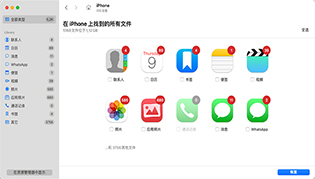
EaseUs
简单明了的解决方案

iBeesoft
纯粹的恢复应用
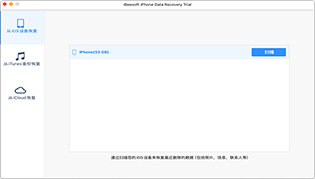

Android 数据恢复
Android 数据恢复涉及从 Android 设备恢复用户和系统文件。这些通常包括文本消息、电话簿条目、相册中的照片和视频、Google Play 数据等。Android 设备通常将存储空间分为本地磁盘和 SD 卡,因此恢复过程涵盖这两个区域。
Android 存储选项
-
内部存储
Android 设备上的内部存储通常存储用户文件,如照片和视频,以及应用和系统数据。由于安全性增强,通常需要根级访问权限才能从内部存储中恢复数据,但某些工具可以在没有根级访问权限的情况下实现恢复。 -
SD 卡
Android 设备允许用户连接 SD 卡以增加设备的存储能力。SD 卡通常只存储用户文件和一些应用数据,但由于限制较少,比内部存储更容易恢复。SD 卡数据也可以使用“标准”(非移动中心)数据恢复软件恢复。
Android 数据恢复软件
Android 数据恢复软件是一种可以通过直接访问内存分区并使用复杂算法找到并重建丢失数据的工具,从而从 Android 设备恢复丢失文件的工具。这是一种需要专为 Android 设计的工具以及根级访问权限的密切程序。即使它们不特别支持 Android 设备,您也可以使用支持内存卡的工具单独从 SD 卡恢复数据。
Dr Fone
直观的恢复应用
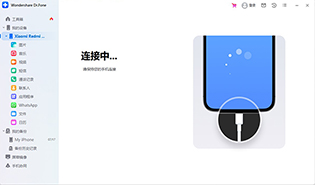
Tenorshare
简单快速的恢复
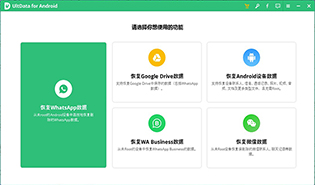
Disk Drill
深度扫描
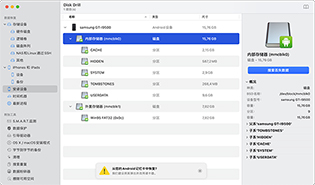

外部设备数据恢复
在存储设备中,用户最常报告的数据丢失问题涉及 USB 驱动器、SD 卡和外部硬盘。这是由于它们的使用性质、物理或机械属性,以及这些设备在日常操作中暴露的场景。查看以下各节,了解导致每种设备数据丢失的最常见问题,以及在每种情况下的最佳行动方案。
USB 驱动器
USB 指纹盘体积小,经常被携带在包或口袋中,并且在其使用寿命中频繁连接到多个不同的计算机。因此,它们高度易受物理和逻辑损坏或故障的影响。USB 驱动器的数据恢复方法既考虑了设备的物理完整性,也考虑了数据的逻辑结构,以降低进一步损坏和丢失的风险。
常见 USB 驱动器问题导致数据丢失:
USB 经常连接到许多不同的计算机,使其容易受到感染。病毒可能导致文件损坏、删除、覆盖或操作。需要使用杀毒软件,然后使用数据恢复软件。
在 USB 和计算机之间传输文件时,中断(例如,断电或突然弹出)可能导致数据损坏。USB 数据恢复软件可以检索数据并重建文件。
USB 经常发生意外删除,尤其是因为它经常更换使用者。只要数据尚未被覆写,USB 数据恢复软件通常可以轻松恢复。
指纹盘频繁的“即插即用”特性极大地增加了文件系统损坏的机会。一些 USB 修复工具可以修复文件系统损坏,但建议先使用数据恢复软件。
由于存储容量小,USB 经常被格式化以腾出空间存储新文件。格式化完全擦除存储设备。但如果您选择了“快速格式化”,USB 恢复软件可以恢复数据。
对引脚或电路板组件的损坏可能会损坏存储的数据,或可能阻止计算机识别 USB。只有专业的数据恢复专家才能恢复受损的 USB。
需要安全地从计算机弹出 USB 驱动器,以避免中断读写过程,这可能导致损坏。根据损坏的严重程度,USB 恢复软件可以恢复数据。
存储卡
存储卡被用来扩展许多不同设备的存储空间,如智能手机和相机。它们的频繁使用和兼容性要求,加上它们的小尺寸,可能会使数据丢失场景复杂化,并在恢复时提出独特的挑战。恢复方法旨在绕过或直接解决这些复杂性,而不会导致进一步的损失。
常见的 SD 卡问题导致数据丢失:
从计算机或设备(如相机或智能手机)不当弹出可能会导致数据损坏甚至文件系统问题。SD 卡修复工具可以帮助解决文件系统问题,但首先应使用数据恢复软件。
SD 卡上的物理锁在启用时会应用只读属性,阻止您写入数据。切换到解锁位置应该恢复写入能力,除非它坏了(后一种情况需要专家)。
计算机和设备(如智能手机)可能被病毒感染。如果它们感染了 SD 卡,可能会发生数据丢失、删除和操作。感染的 SD 卡应该由杀毒软件清理,然后用恢复软件扫描。
SD 卡用塑料外壳构建,以保护其内部组件免受损坏、灰尘和湿气,这可能会导致损坏和数据丢失。这种情况最好由数据恢复专家解决。
许多计算机需要卡读取器来与 SD 卡通信。故障的卡读取器可能会阻止访问或导致损坏。前者需要更换卡读取器;后者需要恢复软件。
与它们通常存储的文件大小相比(例如 HD 照片/视频),SD 卡的数据经常被删除以腾出空间。如果未被覆写,SD 卡恢复工具可以恢复已删除的文件。
SD 卡也经常因存储原因或与设备的兼容性而被格式化。如果选择了快速格式化(这通常是相机等设备的默认设置),SD 卡恢复软件可以恢复文件。
更换设备、特定设备问题或文件系统不兼容可能导致 RAW 格式,使数据无法访问。SD 卡修复工具可以恢复访问,但在修复前可能使用数据恢复软件来保护文件。
外部硬盘
与其他存储设备相比,外部硬盘有很多活动部件,使其更容易受到机械损坏和损坏。虽然外部 SSD(固态驱动器)没有这个问题,但它们仍然容易受到冲击损伤和导致数据丢失的逻辑问题。这两种驱动器类型还具有更大的容量,需要特殊要求才能最佳运行(例如足够的电源,正确的驱动程序),并用于更复杂的用例。HDD 恢复方法旨在有效解决这些复杂性。
常见硬盘问题导致数据丢失:
硬盘在断开连接之前必须“安全弹出”。如果不这样做,驱动器及其数据可能会损坏。在这种情况下,应首先使用恢复软件来保护数据,然后再尝试使用硬盘修复软件进行修复。
硬盘的使用寿命通常比其他存储设备更长。随着时间的推移和使用,存储在其中的数据最终会退化。根据严重程度,硬盘恢复软件可能能够恢复数据。
在传输文件或释放空间时,您可能会意外删除重要数据。只要丢失的数据尚未被新文件覆盖,硬盘数据恢复软件就可以恢复它。
硬盘有旋转的磁盘,称为“盘片”,“磁头”在上面读写数据。这些组件的任何损坏都可能导致损坏、数据丢失甚至设备故障。这种情况下丢失的数据需要专家进行恢复。
如果计算机供电不足,硬盘可能无法正常工作。计算机上的其他端口可能提供更多电源。如果使用了集线器,更换集线器也可能解决问题。
格式化硬盘会擦除其所有数据。但只要在格式化时选择了“快速格式化”选项并且数据尚未被覆盖,数据恢复软件可以恢复丢失的文件。
硬盘需要外壳和/或电缆才能连接到计算机并与之通信。如果这些组件发生故障,数据可能变得无法访问。如果驱动器本身没有损坏,更换它们应该恢复访问。
许多硬盘需要驱动程序才能与计算机正确通信。驱动程序冲突可能阻止硬盘显示或导致其他不正常行为。安装正确的驱动程序应该解决问题。

物理损坏
物理损坏是所有存储设备的头号敌人,它可能导致一个或多个问题,这些问题几乎总会导致数据丢失和损坏。重要的是要记住,物理损坏的存储设备只能由专业数据恢复服务的专家恢复。
驱动器损坏的症状和原因
硬盘、USB 闪存盘、SD 卡和其他存储设备依赖于敏感的内部组件来运行和与其他设备通信。这些组件的损坏将导致损坏或更糟。您可以通过注意显而易见的症状来发现损坏,如数据无法访问、错误消息、性能缓慢、与驱动器文件夹交互时崩溃或冻结,以及丢失的文件或分区。
-
水或液体暴露水暴露可能导致电气问题,如短路(这已经够糟糕的了),甚至根据严重程度导致腐蚀。这反过来可能导致连接问题,增加在尝试数据传输时发生损坏的可能性。
-
跌落或冲击冲击损伤可能导致硬盘的读写头失准,阻止访问并导致损坏。它还最终会导致盘片损坏。其他存储设备的电气组件也有损坏的风险。
-
火灾或热损伤火灾或极端热量可以扭曲存储设备的物理结构,这极大地影响存储数据的完整性。数据和驱动器的文件系统本身很可能会损坏。
-
电气问题电气问题,如电涌,可能会立即损坏内部组件。这导致不可预测的行为,并且可以直接或间接导致损坏甚至驱动器故障。
-
磨损和撕裂随着时间的推移,存储设备的磨损损伤可能会导致各种电气和机械部件的故障。这中断了数据操作(例如,传输),可能导致数据损坏或文件系统错误。
-
制造缺陷尽管有严格的质量控制,一些存储设备仍然会出现制造缺陷。电气组件、连接器或甚至软件安装可能不达标。这导致不可预测的行为,包括损坏或失败。
专业数据恢复服务
专业数据恢复服务是恢复物理损坏驱动器的唯一合格方。他们雇佣的技术人员会物理拆解存储设备,以执行复杂的数据恢复操作。他们还投资于特殊实验室,仔细过滤可能进一步损害设备内部组件的颗粒,这些组件在操作期间会暴露出来。以下是雇佣他们时可以期待的内容概述:
数据恢复过程
- 1一旦客户批准了成本和操作,团队会尝试修复并映像驱动器,以便他们有一个工作副本来恢复数据。
- 2数据恢复后,将其转移到客户提供的存储设备中。设备可以通过快递发送,或者在恢复中心亲自归还。
- 3根据商定的条款,恢复团队在恢复后应该提供数据验证和额外支持。受损的设备会负责任地处理。
- 4专业数据恢复服务保护客户的保密性,并在恢复过程中提供可靠的沟通。
团队会评估受损的驱动器。他们会诊断数据丢失的确切原因和程度,并制定全面的恢复计划。此时,他们通常可以给出成本估算。

评估和报价
估算成本是基于案例逐个确定的。不同的数据丢失场景可能带来独特的挑战,需要比其他更复杂的解决方案。定价通常受以下因素影响:
- 损坏程度和故障类型(逻辑、机械、电气、固件)。机械和电气故障的成本通常更高,尤其是当两者结合时。
- 要求的周转时间。数据需要更快恢复,成本就更高。
- 恢复所需的设备和设施 - 更复杂的数据丢失场景使用的资源更多,成本增加。
- 存储设备类型也会影响成本。RAID 数组和 SSD 更复杂,恢复成本更高。
常见问题解答
恢复丢失、删除或损坏的数据的最佳方法是安装顶级数据恢复程序,让它为您扫描并检索文件。这类软件不仅为普通电脑用户提供了流畅的操作流程,而且还设计有深入您的存储介质以恢复长时间丢失的数据的功能。
虽然大多数数据恢复程序需要购买或订阅,但许多程序提供免费版本,允许您保存有限数量的文件。
虽然大多数数据恢复程序需要购买或订阅,但许多程序提供免费版本,允许您保存有限数量的文件。
数据恢复是从已被删除、损坏、丢失或无法访问的存储介质中检索信息的过程。数据丢失随时可能发生,原因多种多样,包括电源故障、过早格式化、设备损坏、病毒攻击等。
因此,数据恢复方法对于拯救重要信息至关重要,无论是个人还是商业用途。数据恢复程序是通过 DIY 方法找回文件的好方法,而数据恢复服务则是应对应用程序无法处理的更关键场景的解决方案。
因此,数据恢复方法对于拯救重要信息至关重要,无论是个人还是商业用途。数据恢复程序是通过 DIY 方法找回文件的好方法,而数据恢复服务则是应对应用程序无法处理的更关键场景的解决方案。
使用最佳的付费和免费数据恢复解决方案,恢复多个千兆字节的数据可能只需几分钟——这全取决于您的存储设备的大小、速度以及您想要恢复的文件的类型和数量。
可以理解的是,数据恢复服务要慢得多。即使您支付额外费用以加快恢复速度,整个过程最有可能至少需要几天时间,因为您实在无法太多地加快运输时间。
可以理解的是,数据恢复服务要慢得多。即使您支付额外费用以加快恢复速度,整个过程最有可能至少需要几天时间,因为您实在无法太多地加快运输时间。
数据恢复服务专门从各种存储媒介中检索丢失、删除或损坏的数据。它们处理许多不同的数据丢失场景,包括格式化、意外删除、物理损坏、驱动器故障、数据损坏等。
数据恢复服务的操作方式可能有所不同,但大致流程是,您将驱动器送到他们的店铺或邮寄给他们。然后,他们对其进行诊断,并为您提供恢复成本的估算。最后,他们恢复您的文件,并将其存储在他们寄回给您的新存储介质中。
数据恢复服务的操作方式可能有所不同,但大致流程是,您将驱动器送到他们的店铺或邮寄给他们。然后,他们对其进行诊断,并为您提供恢复成本的估算。最后,他们恢复您的文件,并将其存储在他们寄回给您的新存储介质中。















